

Dies ist eine automatische Aktion, die von einem schwarzen Volumenkörper in einen schwarzen Rand konvertiert und für die Produktion von Manga-Manuskripten geeignet ist. Dies ist genauer als die Verwendung des Standard-Rahmeneffekts. 漫画原稿の制作に適した、黒のベタから黒のフチへ変換するオートアクションです。既定の境界効果を使うより精度が高くなります。
Ich möchte eine Schicht in Schwarz-Weiß zeichnen...
Die Kante mit dem Randeffekt ist unpraktisch, weil die Spitze sich kräuselt und die Art des Pinsels nicht verändert werden kann ...Diese automatische Aktion löst solche Probleme und ermöglicht es Ihnen, mit Ihrem Lieblingspinsel einen Rand zu ziehen.
Zum Beispiel so ein gezacktes ...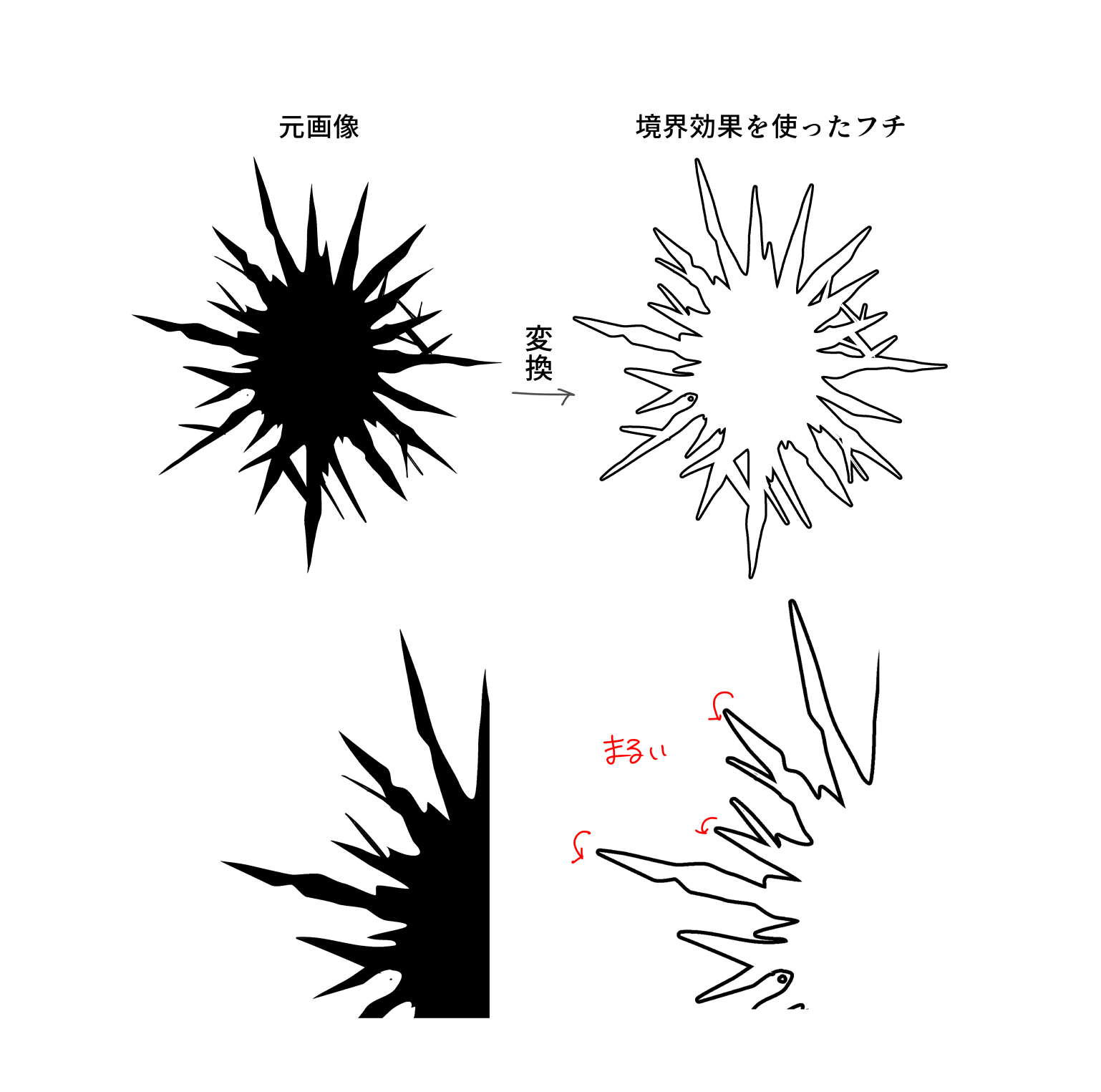
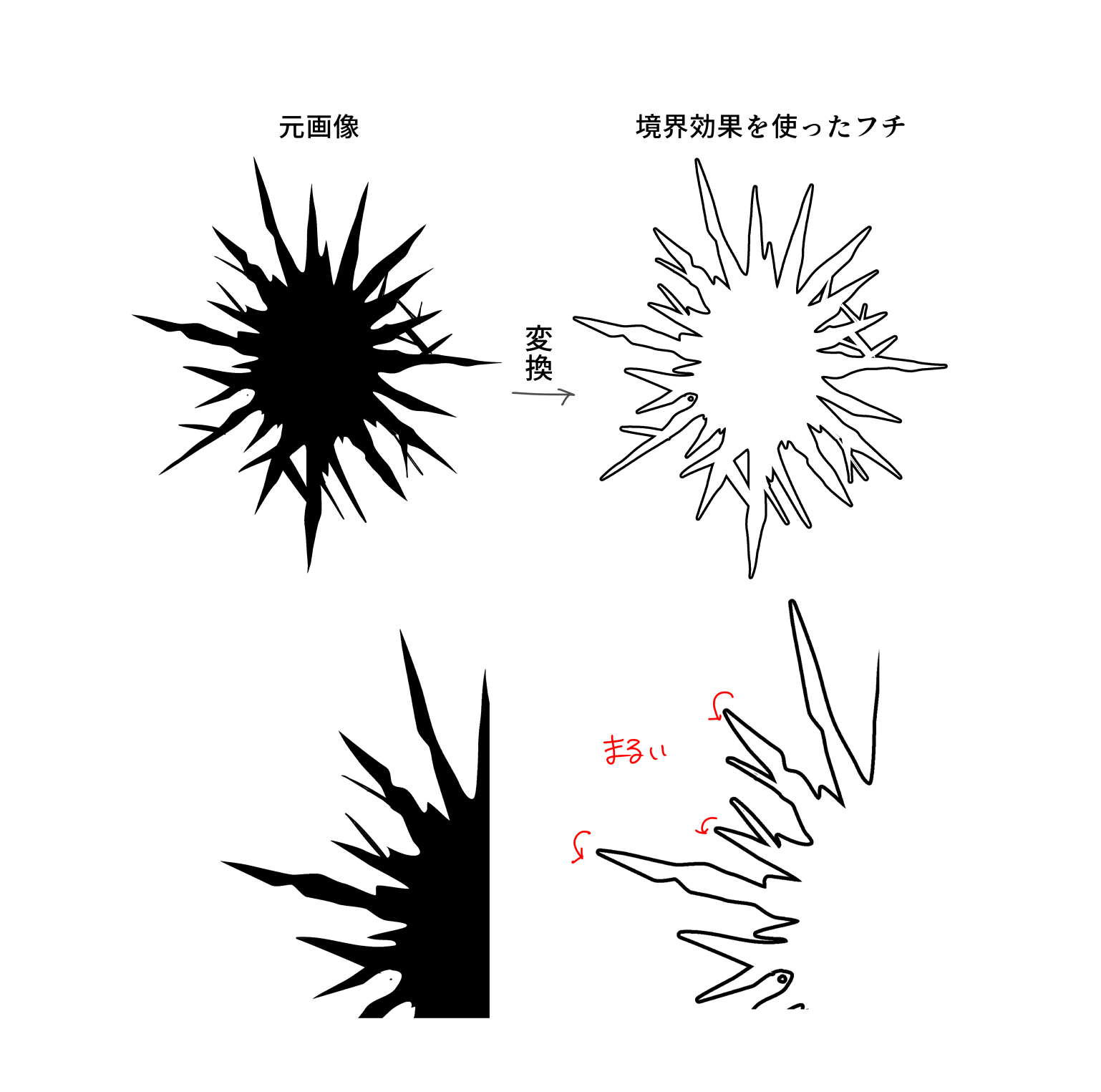
Das ist meist der Fall bei Grenzeffektgrenzen.
Aber wenn du diese automatische Aktion benutzt...

Auf diese Weise erhält er die Genauigkeit des Originalbildes bis zu einem gewissen Grad.
Und da die Randlinie eine Vektorebene ist, kannst du sie von Werkzeugeigenschaft zu deinem Lieblingspinsel oder Pinselgröße ändern.

Wie man sie benutzt
1. Wähle die Ebene aus, die du umranden möchtest.
* Im Fall von Text vor der Ausführung rasterisieren
2. Führe Auto-Action aus
3. Ändere den Pinseltyp und die Pinselgröße von der Werkzeugeigenschaft zu deiner bevorzugten Einstellung.
* Die Schicht, die du einrahmen möchtest, bleibt so, wie sie ist!

Anwendungsbeispiele
Es kann auch für Hintergrundschilder verwendet werden.
Anmerkung
-Sie wird standardmäßig in Grau umgewandelt, sodass beim Erstellen eines farbigen Randes die Ebene in "Farbe" umgewandelt wird.
・ Wenn das Teil, das du umbauen möchtest, rostig ist, funktioniert es möglicherweise nicht.
・ Zeichen können zerdrückt werden (bitte ändere die maximale Zeilenbreite / Korrektur in den Ebenenumwandlungseinstellungen auf einen beliebigen Wert)
・ Du kannst es reinigen, indem du alle Schichten füllst, die du möchtest, um so viele Ränder wie möglich hinzuzufügen.
黒で描いたレイヤーを白にしたい…
境界効果を使ったフチは先が丸まったり、ブラシの種類が変えられなかったりして不便…このオートアクションではそんな悩みを解決し、お好きなブラシでフチを作れるものになっています。
例えばこんなギザギザ…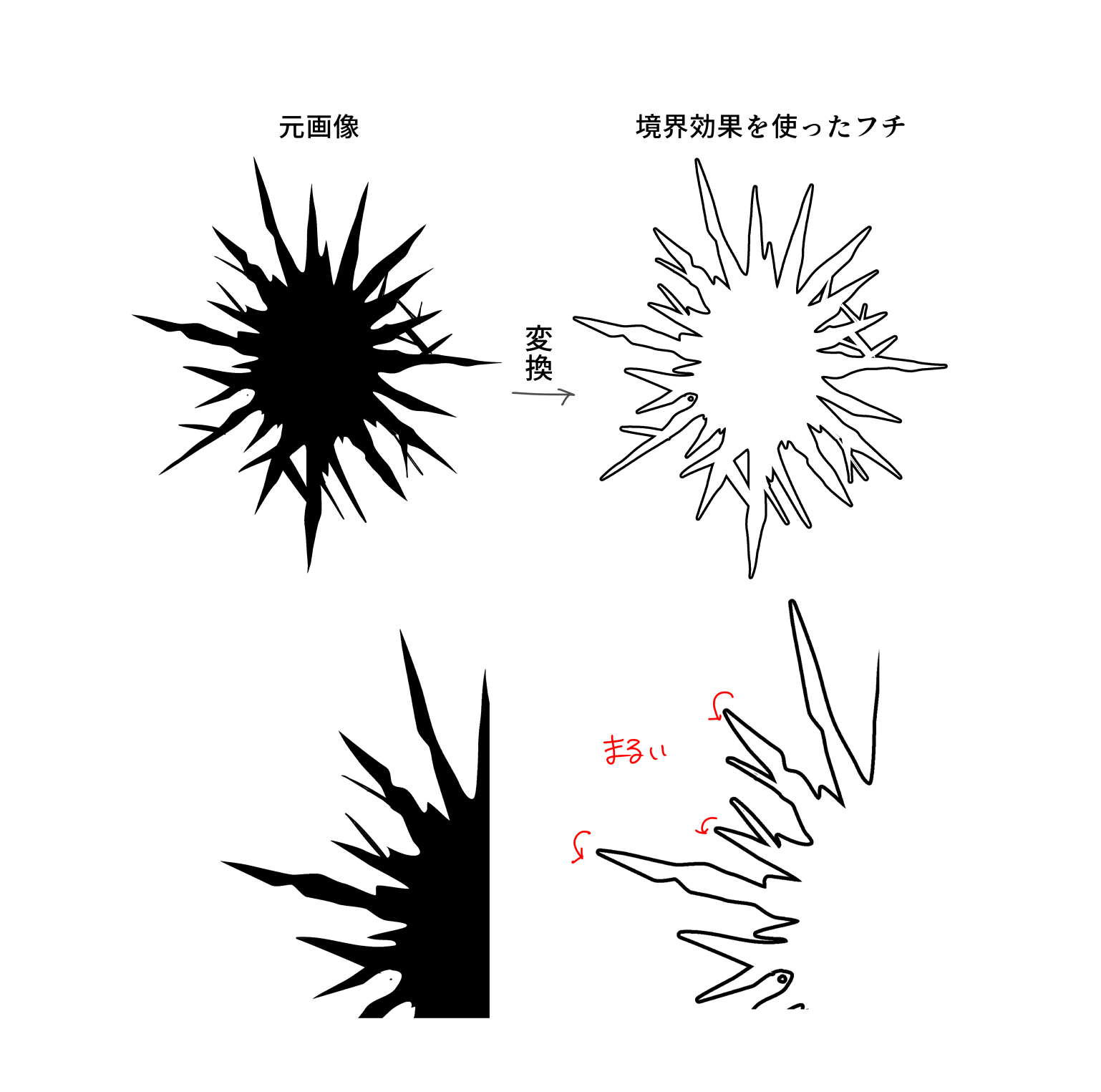
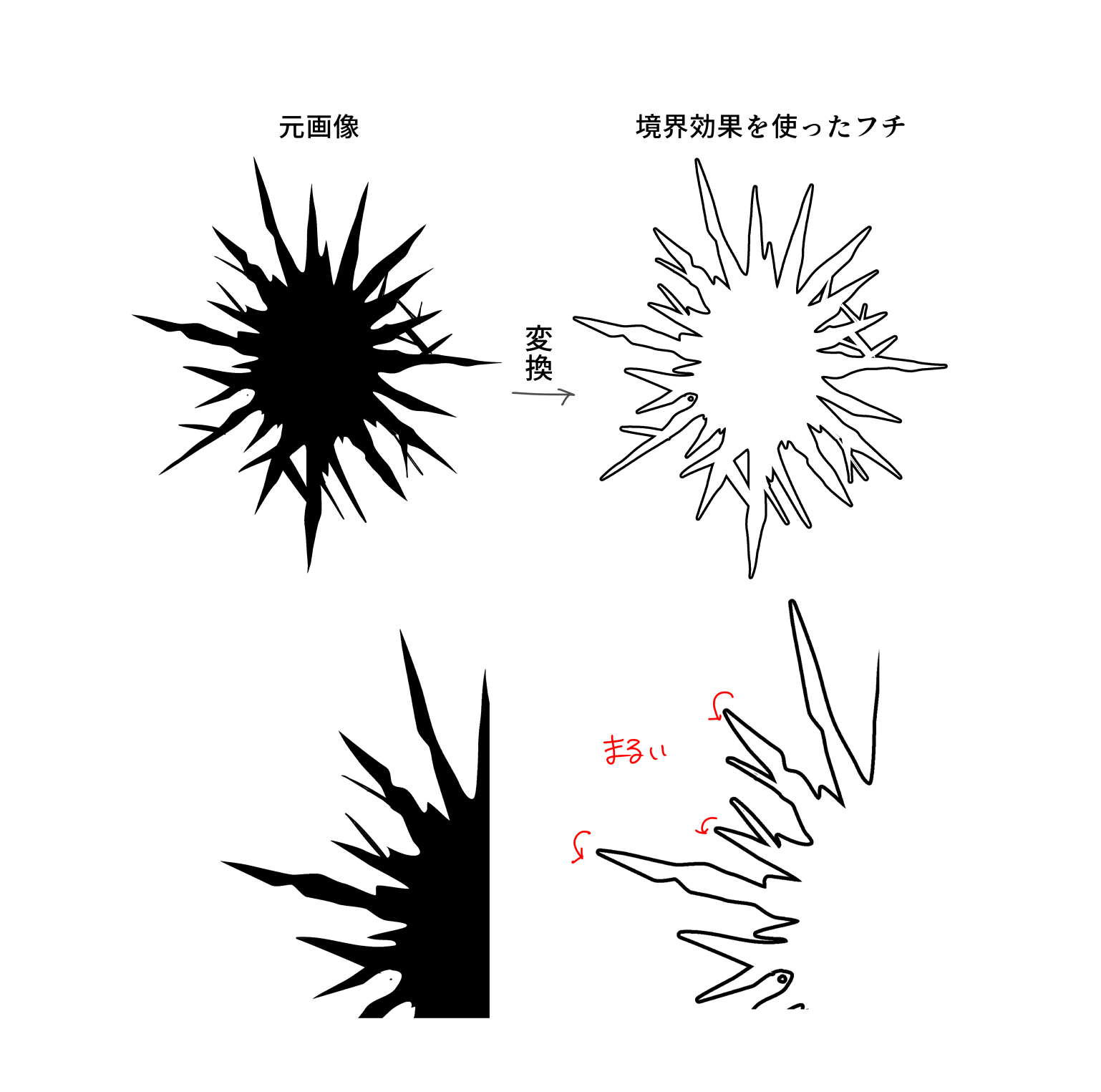
境界効果を使ったフチではこうなりがちです。
しかし、このオートアクションを使うと…

このように、元画像の精度をある程度保ってくれます。
そして、縁取りの線がベクターレイヤーなのでツールプロパティからお好きなブラシ、ブラシサイズに変更して使えます。

使いかた
1.フチをつけたいレイヤーを選択
※文字の場合はラスタライズしてから実行すること
2.オートアクションを実行
3.ツールプロパティからブラシの種類・ブラシサイズをお好きな設定に変更
※フチをつけたいレイヤーはそのまま保持されます!

使用例
背景の看板などにも利用できるかも.
注意
・デフォルトでグレースケールに変換されるので、色つきのフチにするときはレイヤーを「カラー」に変換してください。
・変換したい部分がガサガサしている場合、うまくいかないかもしれません。
・文字は潰れる可能性あり(レイヤー変換の設定で最大線幅・補正を任意の数値に変えてください)
・フチをつけたいレイヤーを出来るだけすべて塗りつぶしておくと綺麗にできます


































